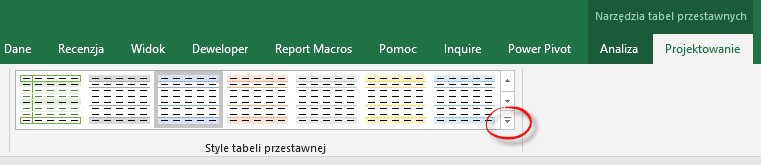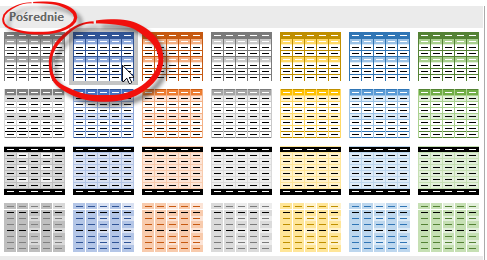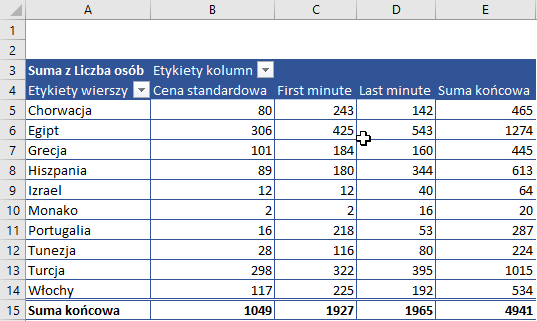pracuj w pliku Style tabeli.xlsx
pracuj w pliku Style tabeli.xlsx
Do nowego arkusza wstaw tabelę przestawną podsumowującą Liczbę osób w podziale na Kraje i na Oferty, tak jak pokazano to na poniższym rysunku. Następnie zmień styl tabeli przestawnej, tak aby w tabeli pojawiły się obramowania komórek.
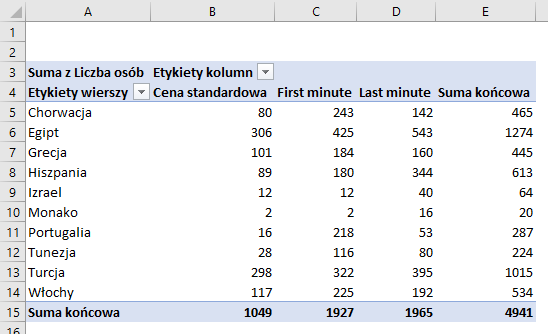
- Na wstążce programu w ramach Narzędzi tabel Przestawnych (PivotTable tools) przejdź do karty Projektowanie (Design).
- Rozwiń galerię Style Tabeli Przestawnej (PivotTable Styles).
- Z pośród dostępnych styli z grupy Pośrednie (Medium) kliknij drugi dostępny.
- W karcie Projektowanie (Design) w Opcjach stylu tabeli przestawnej (PivotTable Style Options) w zaznacz:
- Wiersze naprzemienne (Banded Rows)
- Kolumny naprzemienne (Banded Columns)
- W efekcie komórki w ramach tabeli przestawnej zostały obramowane, tak jak pokazano to na poniższym rysunku.